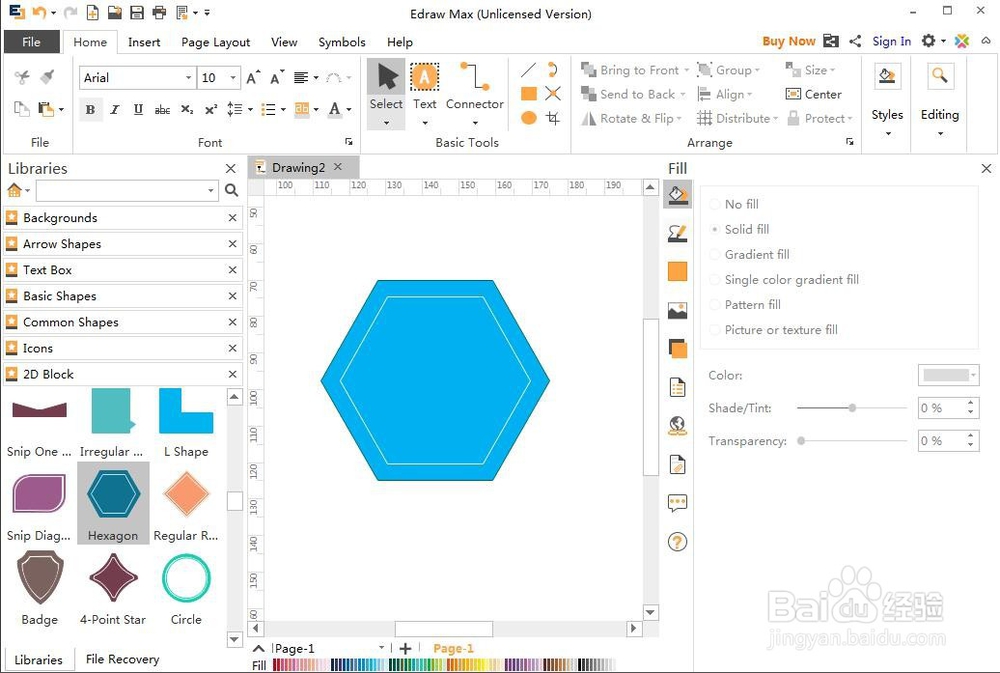1、打开Edraw Max软件,进入其主界面中;
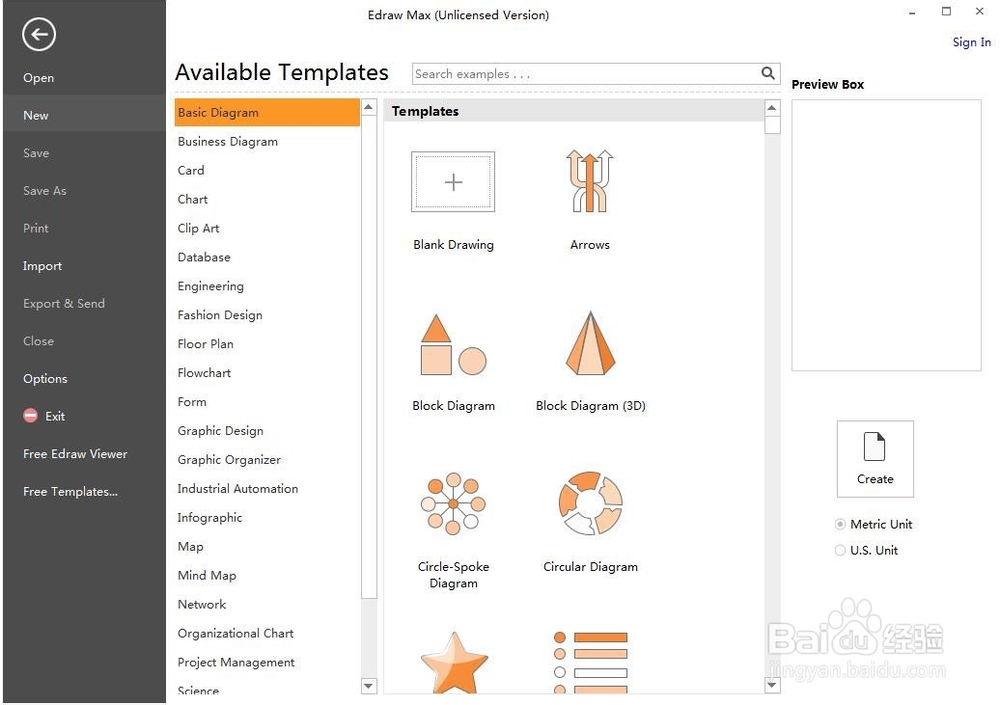
2、在基本绘图中找到并双击二维框图;
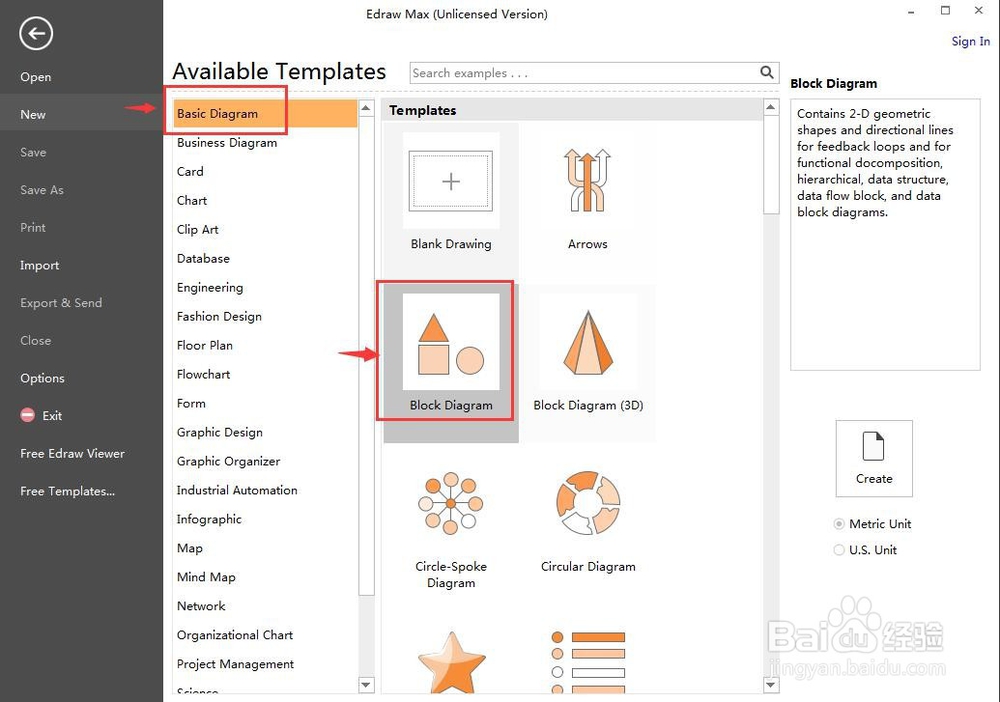
3、进入二维框图符号库中;
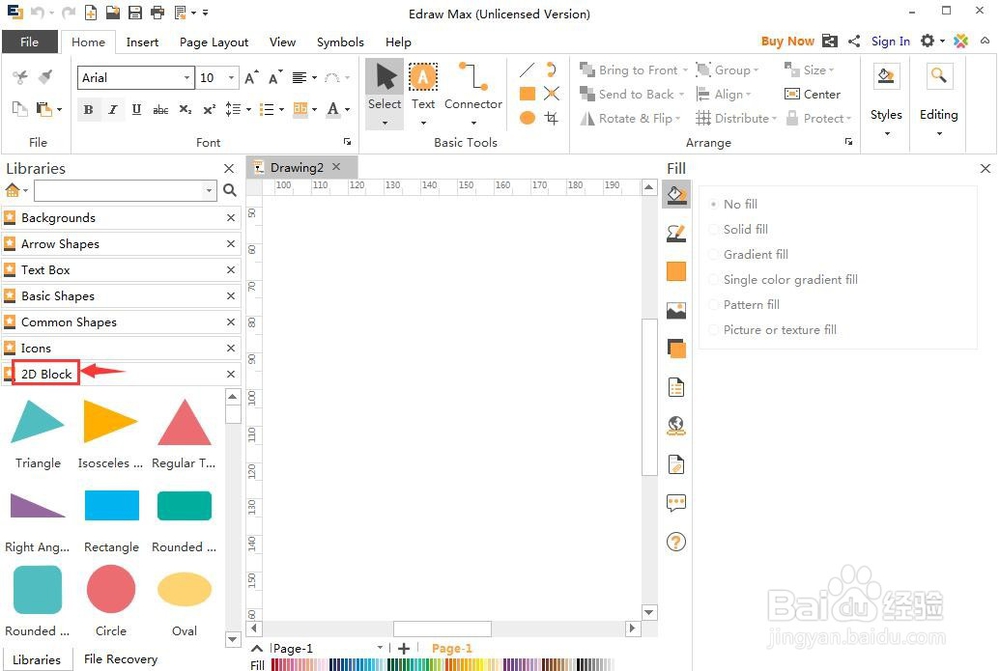
4、找到并选中需要的双边六边形;
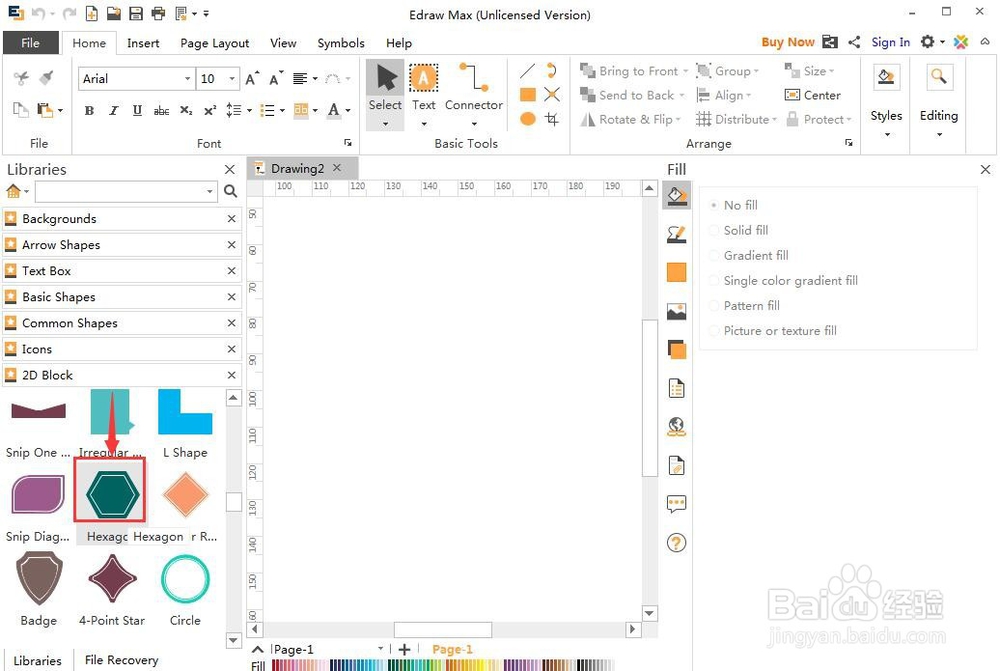
5、用鼠标将它拖放到编辑区中;
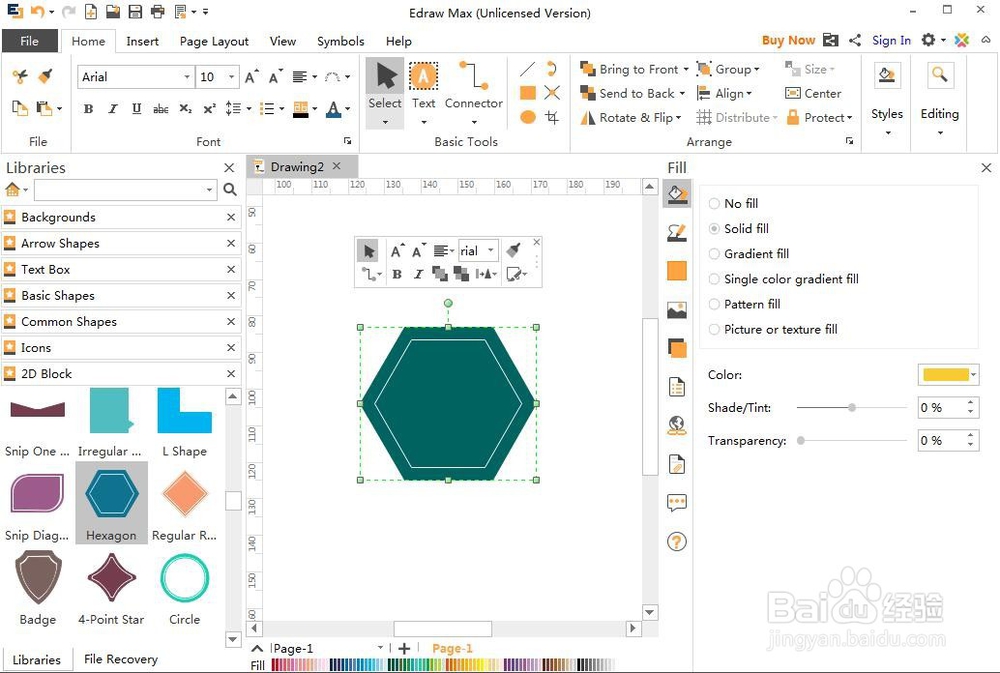
6、用鼠标拖动左上角的矩形,调整好双边六边形的大小;
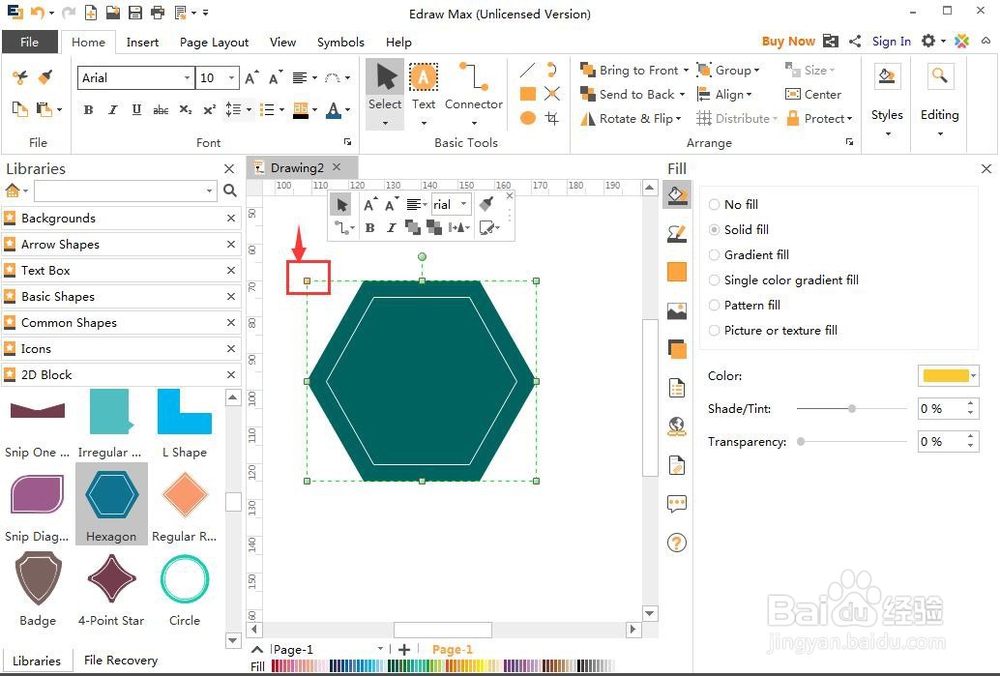
7、点击单色填充,选择需要的颜色,如蓝色;
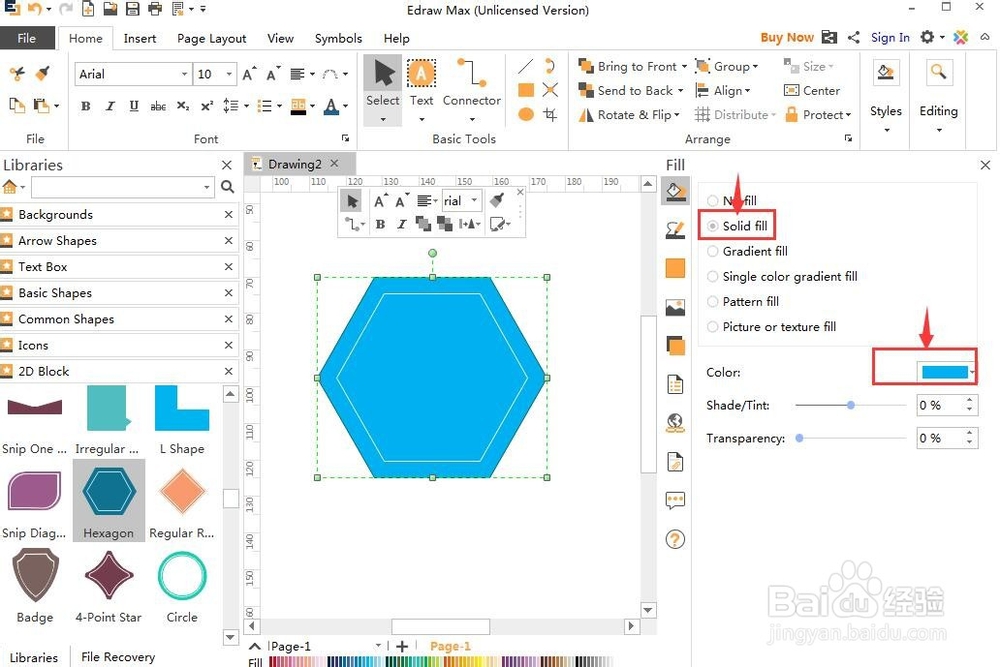
8、我们就在Edraw Max中创建好了一个双边六边形。
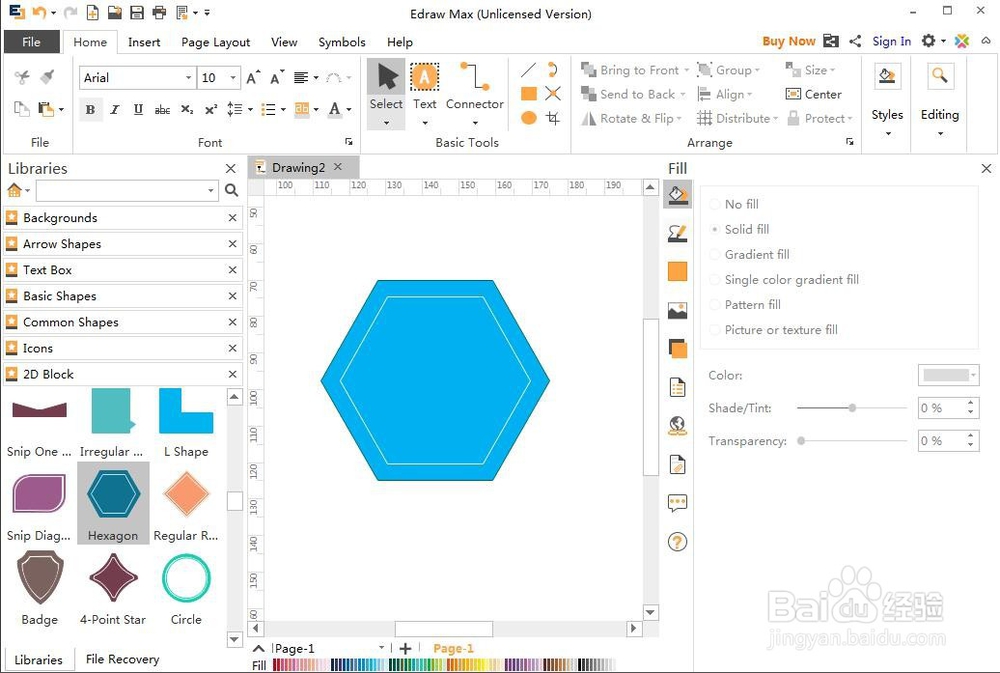
1、打开Edraw Max软件,进入其主界面中;
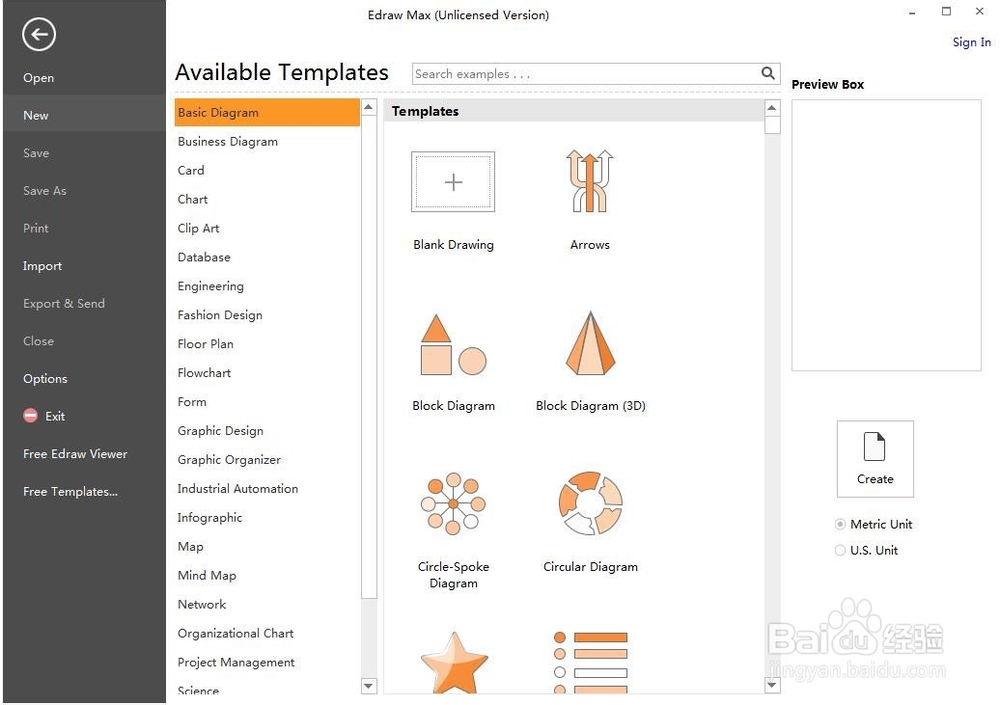
2、在基本绘图中找到并双击二维框图;
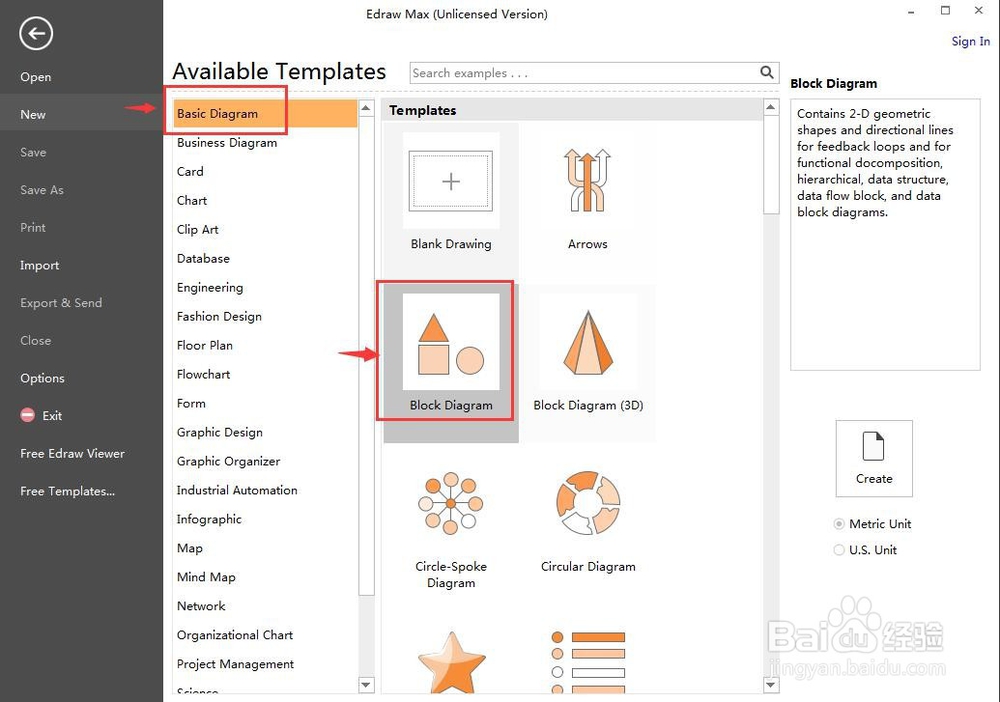
3、进入二维框图符号库中;
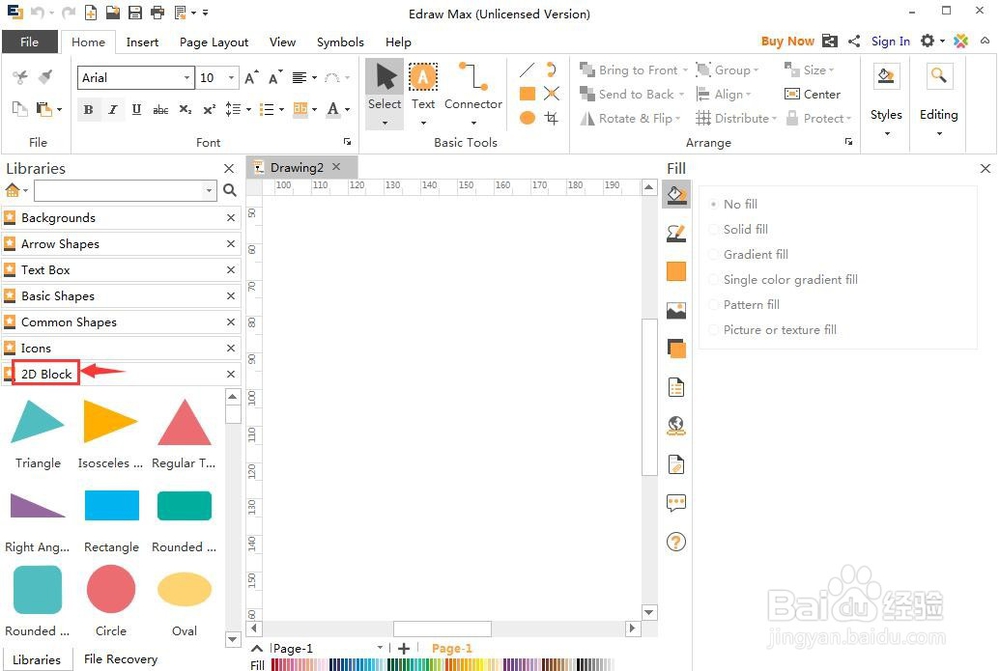
4、找到并选中需要的双边六边形;
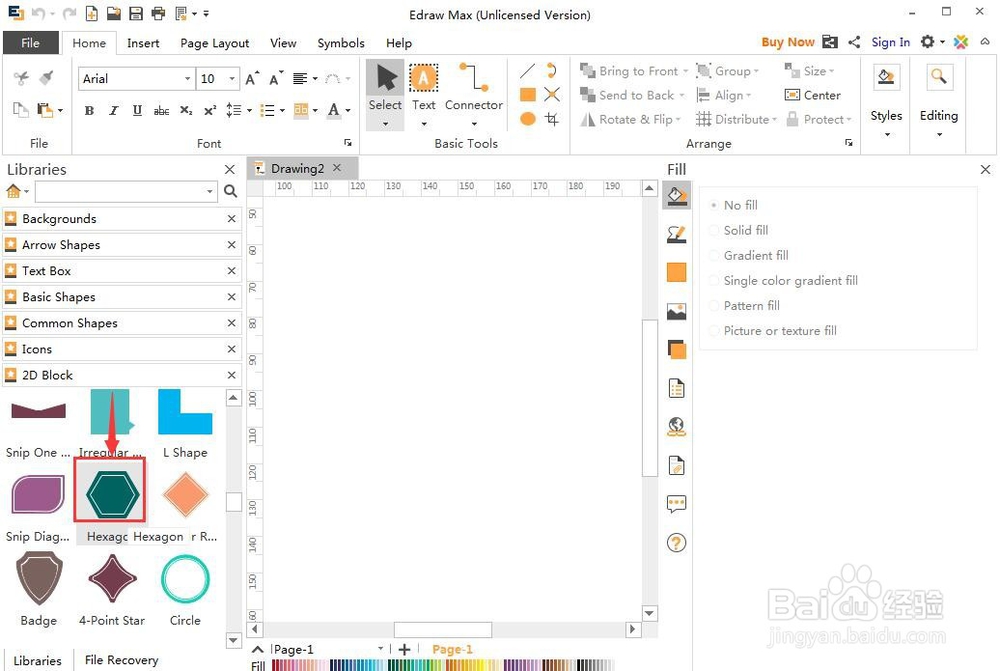
5、用鼠标将它拖放到编辑区中;
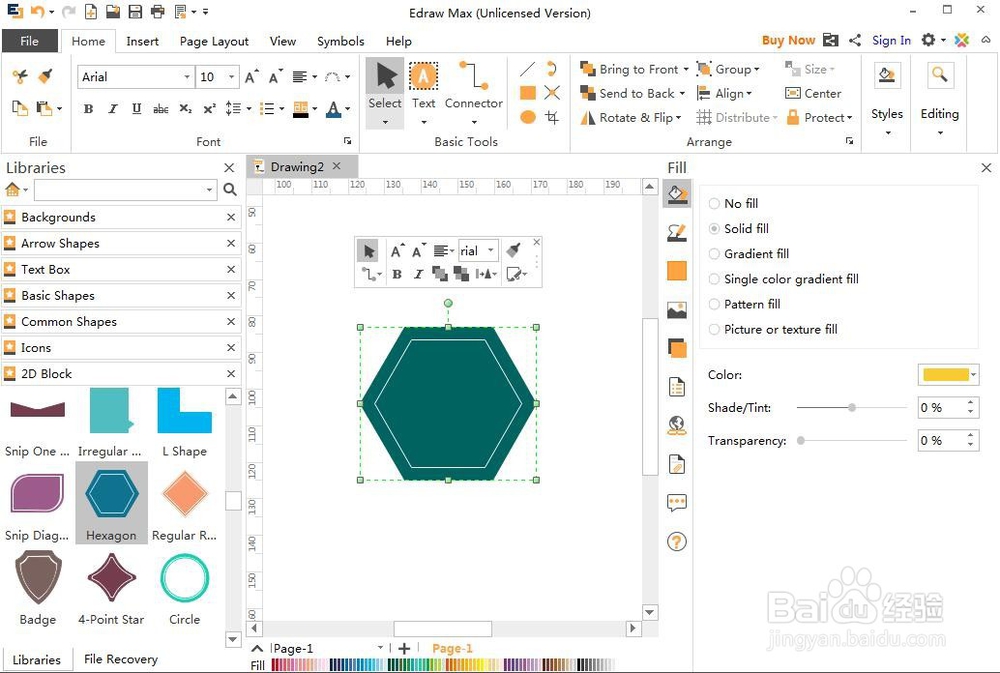
6、用鼠标拖动左上角的矩形,调整好双边六边形的大小;
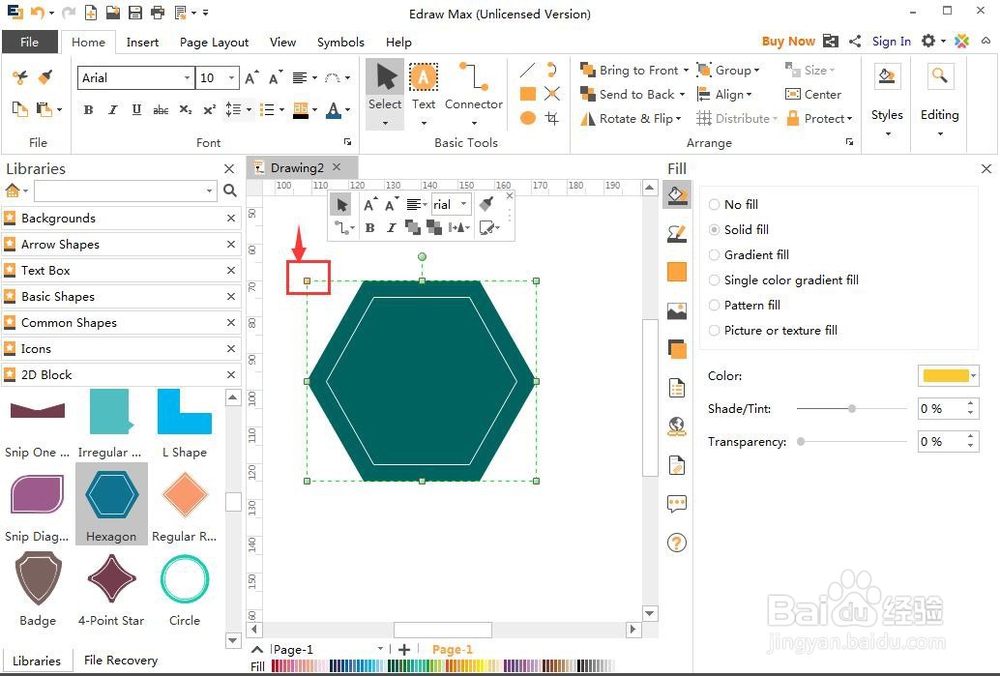
7、点击单色填充,选择需要的颜色,如蓝色;
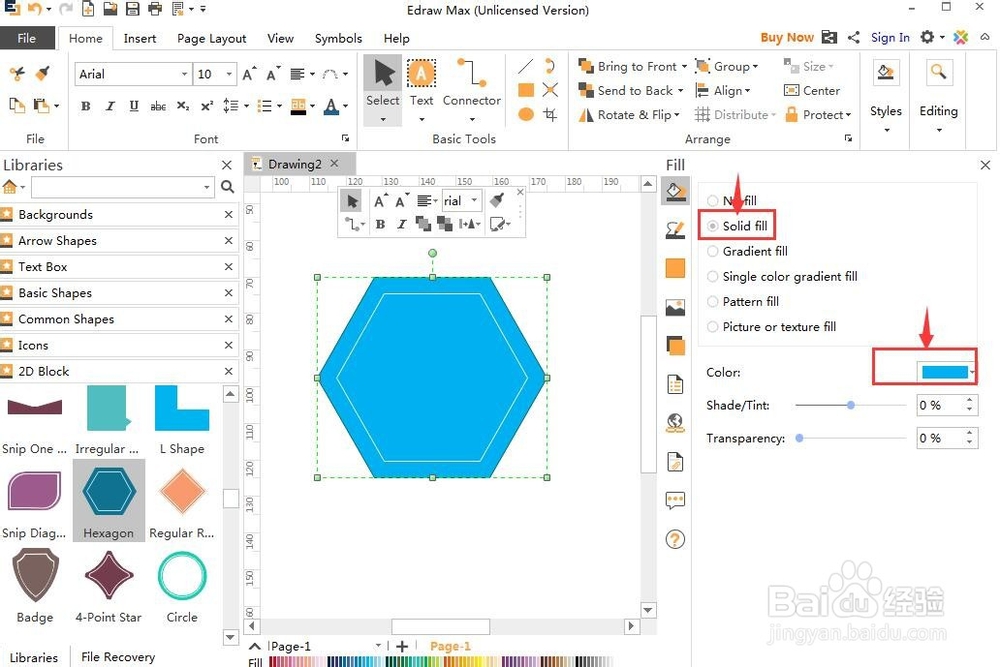
8、我们就在Edraw Max中创建好了一个双边六边形。